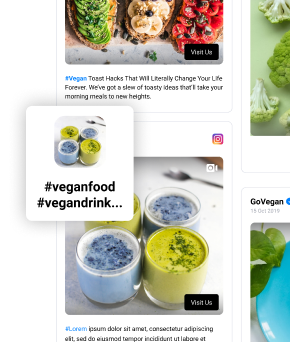Come incorporare la playlist video di Youtube su qualsiasi sito web
Pubblicato: 2021-08-17EmbedFeed ha un'integrazione diretta con l'API di YouTube che consente agli utenti della piattaforma di sincronizzare automaticamente le playlist di YouTube con i loro siti web.
Ciò significa che non dovrai più copiare/incollare i codici disponibili nella sezione quando fai clic sul pulsante di condivisione sotto ogni singolo video su YouTube.
Niente più gestione manuale dei video per il tuo sito web e nessuna abilità di programmazione richiesta. Esistono alcune opzioni per incorporare i video di Youtube: incorpora il canale YouTube, incorpora la playlist di YouTube e anche l'opzione per incorporare il video di Youtube contrassegnato con un hashtag specifico.
- Incorpora la playlist di video di YouTube
- Incorpora l'hashtag del video di YouTube
- 3 modi per incorporare la playlist di YouTube in WordPress
- 1. Incorpora la playlist di YouTube con EmbedFeed
- 2. Incorpora la playlist di YouTube con lo shortcode
- 3. Incorpora la playlist di YouTube con un tag iframe
- Conclusione
Incorpora la playlist di video di YouTube
Importante: prima di iniziare, accedi alla piattaforma EmbedFeed . Se non sei ancora qui, registrati per una prova gratuita e sei pronto per partire! Una volta che hai un account della piattaforma, segui i passaggi seguenti su come incorporare una playlist di YouTube:
Passaggio 1: vai su Fonti e fai clic su "Aggiungi fonte"
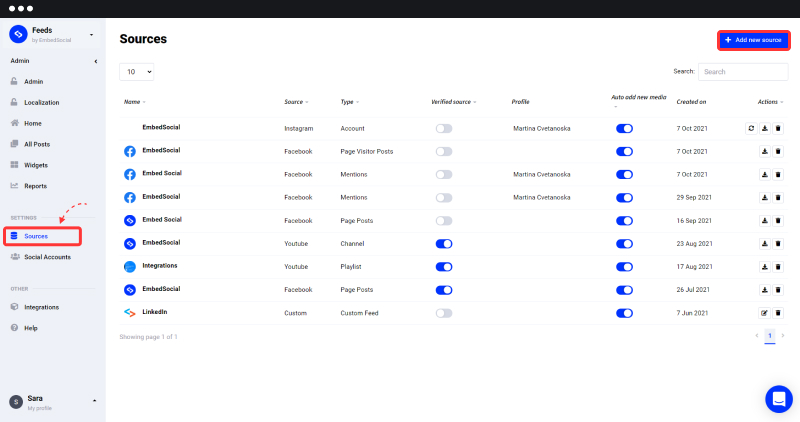
Passaggio 2: scegli " YouTube " dall'elenco dei social media
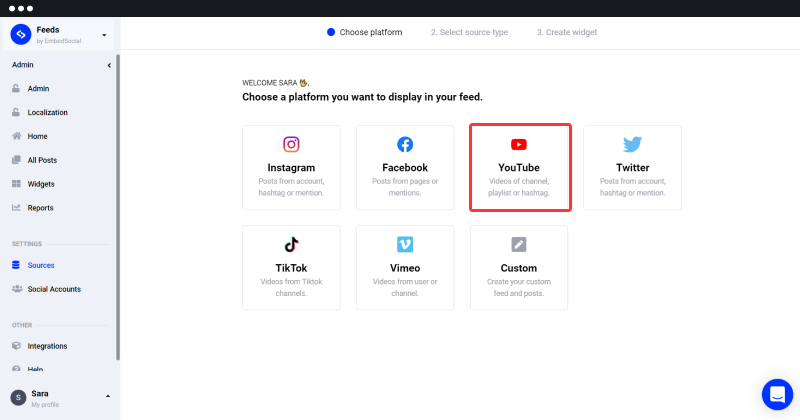
Passaggio 3: scegli una playlist di YouTube e, nel campo di input fornito, inserisci il link del tuo canale YouTube, scegli la playlist che desideri incorporare e fai clic su "Crea sorgente"
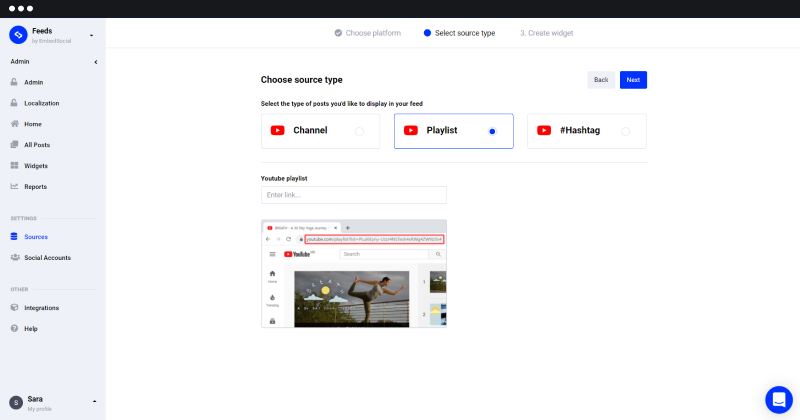
Passaggio 4: una volta generato il feed, verrai reindirizzato alla schermata del widget della playlist di YouTube
Passaggio 5: copia il codice in alto a sinistra (come mostrato di seguito)
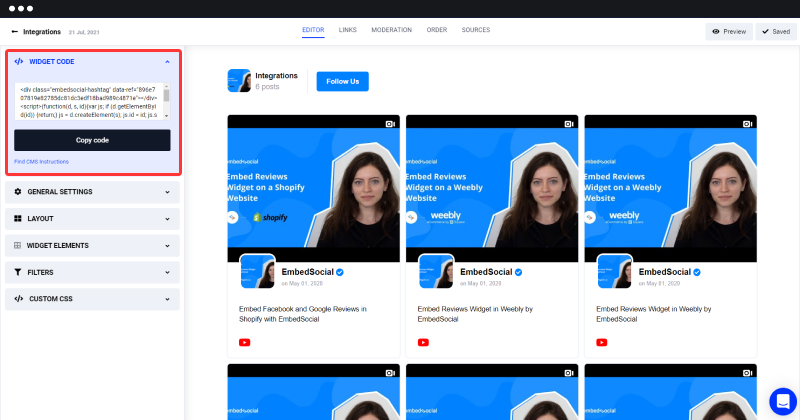
Passaggio 6: incollalo nella sezione del corpo del codice HTML della pagina del tuo sito Web (dove desideri che appaia il widget)
Questo è tutto.
Per visualizzare il contenuto del video incorporato, gli utenti dovranno fare clic su un particolare video che appare in un popup con la sua descrizione completa generata dal post del video su YouTube.
Il formato è lo stesso del player di YouTube con tutti i suoi controlli del player e le opzioni per consentire lo schermo intero.
Incorpora l'hashtag del video di YouTube
Questo aggregatore ti consente anche di estrarre video di YouTube basati su hashtag. Basta seguire questi passaggi:
Passaggio 1: accedi al tuo account EmbedFeed
Passaggio 2: scegli "Sorgenti" dal menu della barra laterale e fai clic su "Aggiungi sorgente"
Passaggio 3: scegli "YouTube" dall'elenco delle piattaforme di social media
Passaggio 4: scegli "Hashtag di YouTube" e digita l'hashtag che desideri utilizzare
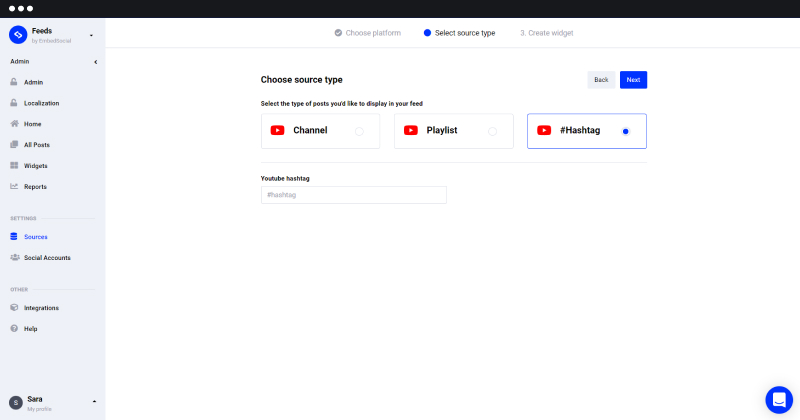
Passaggio 5: fai clic su "Crea sorgente"
Passaggio 6: personalizza il widget del feed (scegli un modello o personalizza con CSS)
Passaggio 7: dalle opzioni di condivisione, fai clic su "Copia codice" e incollalo nel tuo sito web
Nota: se utilizzi altre piattaforme web, come WordPress, Wix, Shopify o Squarespace, segui le loro istruzioni sull'incorporamento di codici HTML, iframe o Javascript di terze parti.
3 modi per incorporare la playlist di YouTube in WordPress
Incorporare una playlist di YouTube sul tuo sito Web WordPress comporta molti vantaggi.
I video sono super coinvolgenti, divertenti e uno dei metodi più popolari in cui vengono modellate le promozioni su prodotti o servizi.
Avere uno sul tuo sito Web o anche un'intera playlist può essere visto come un design attraente del sito Web ma anche come una fonte di informazioni per il tuo prodotto o servizio. Ecco perché molti proprietari di siti Web cercano l'implementazione di video.
Ecco alcuni modi in cui puoi incorporare una playlist di YouTube sul tuo sito web.
1. Incorpora la playlist di YouTube con EmbedFeed
Una volta che hai il tuo codice di incorporamento Youtube di EmbedFeed, segui questi passaggi per aggiungere il codice alla tua pagina WordPress:
- Apri l'editor di pagina e seleziona l'area in cui desideri visualizzare la playlist
- Fai clic sull'icona più e seleziona Blocco HTML personalizzato (puoi anche utilizzare uno shortcode, quindi invece di un blocco HTML, scegli il blocco shortcode).
- Incolla il codice nel blocco
- Fare clic su Pubblica
Per le versioni precedenti di WordPress

Nel caso tu lo sia. Se stai utilizzando una vecchia versione di WordPress, controlla questo screenshot qui sotto. Dovrai aprire la pagina e fare clic sull'opzione Testo (non Visual) nell'editor, dove dovrai solo incollare il codice.
Personalizza il widget della playlist di YouTube
Per quelli di voi che vogliono assicurarsi che il proprio widget YouTube si adatti al marchio della propria pagina Web, possono utilizzare una varietà di opzioni disponibili nel pannello Impostazioni.
Inoltre, se accedi alla scheda Moderato, sarai in grado di gestire quali video visualizzare o rimuovere dal feed live.
Demo della playlist YouTube incorporata
Una volta incollato il codice, il widget della playlist incorporato apparirà immediatamente sul tuo sito web. Controlla la nostra Libreria demo e la demo completa della playlist di YouTube.
Aggiungi altri video correlati alla tua playlist di YouTube
Per mantenere la tua playlist aggiornata e pertinente per il tuo pubblico, una buona idea è continuare ad aggiungere video correlati alle tue playlist.
Per fare ciò, vai al tuo account YouTube, seleziona la playlist di YouTube che desideri incorporare, quindi segui i passaggi:
Passaggio 1: fai clic sull'icona dei 3 punti e fai clic su "Aggiungi video"
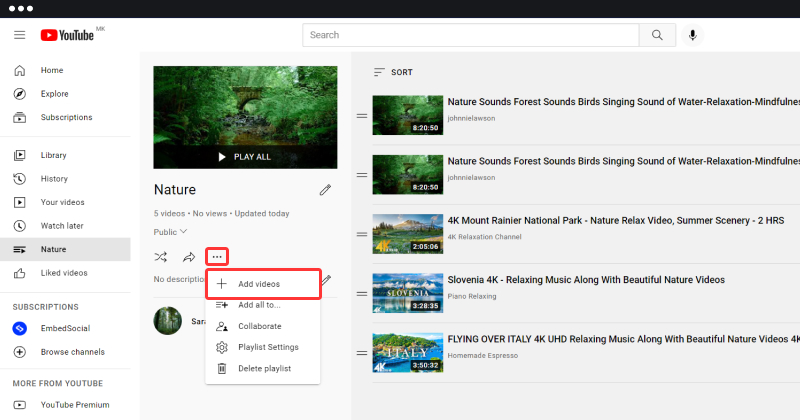
Passaggio 2: cerca il tuo argomento e scegli i video e fai clic su Aggiungi video
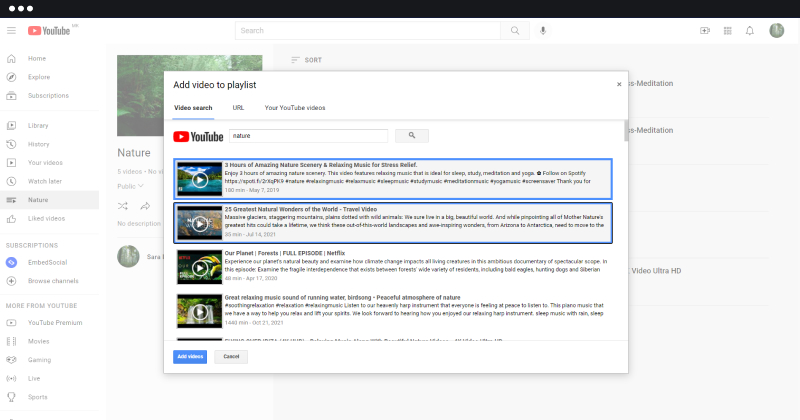
Inoltre, la piattaforma verifica automaticamente la presenza di nuove playlist, quindi non è necessario conoscere l'ID della playlist né aggiungere manualmente le playlist.
Ogni volta che crei una nuova playlist per il tuo account YouTube, EmbedFeed la genererà e se hai bisogno di incorporarla, segui gli stessi passaggi sopra.
Fai di più con il plug-in EmbedFeed: incorpora il tuo canale YouTube
Le opzioni di incorporamento di YouTube di EmbedFeed sono estese per consentirti di incorporare l'intero canale Youtube.
Controlla il tutorial completo della knowledge base sul link seguente:
Per saperne di più: incorpora il canale YouTube su qualsiasi sito web.
2. Incorpora la playlist di YouTube con lo shortcode
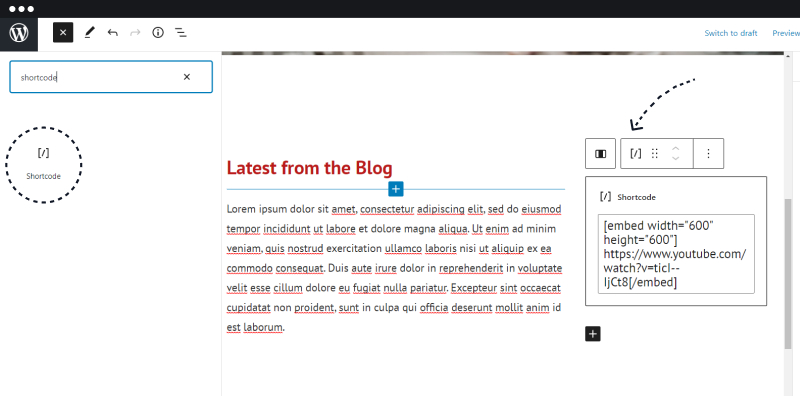
Gli shortcode hanno lo scopo di facilitare il processo di aggiunta di diverse funzionalità al tuo sito web.
Per implementare un video di YouTube utilizzando gli shortcode, devi prima copiare l'URL del video .
Quindi, fai clic sul segno più nel tuo editor di WordPress e trova la casella dello shortcode.
Ora dovresti digitare il tuo codice.
Questo è un esempio di shortcode:
[ embed width=”500″ hight”500″] incolla l'URL del video [/embed]
In questo caso, utilizziamo gli shortcode per creare la larghezza e l'altezza su una playlist di YouTube.
Puoi anche utilizzare i codici brevi per impostare la riproduzione automatica, impostare la riproduzione del video in qualsiasi momento (loop) o scegliere un segnaposto.
Al termine, fai clic su Anteprima per vedere come apparirà il video una volta aggiornato il tuo sito web.
3. Incorpora la playlist di YouTube con un tag iframe
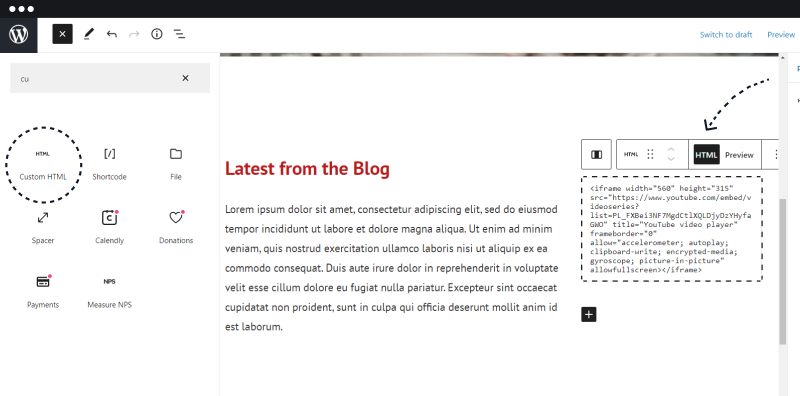
Incorporare un video di YouTube con un tag iframe è semplicissimo, inoltre sono un modo etico per presentare contenuti che non ti appartengono.
Per incorporare una playlist di YouTube con un tag iframe, procedi nel seguente modo:
- Il primo passo è fare clic sul pulsante Condividi
- Fare clic sul pulsante Incorpora
- Copia il codice video
- Scegli il blocco HTML personalizzato all'interno del tuo sito Web WordPress e copia il codice
Inoltre, un iframe può darti la possibilità di aggiungere più opzioni quando si tratta del modo in cui desideri presentare i video sul tuo sito web.
Se sei più esperto di tecnologia, puoi utilizzare parametri URL diversi per diverse funzioni come riproduzione automatica, muto, loop e molte altre.
Conclusione
Incorporare le playlist di YouTube sul tuo sito Web è un modo divertente e coinvolgente per i visitatori del tuo sito Web di ottenere tutte le informazioni necessarie sulla tua attività.
Utilizza una delle opzioni menzionate per incorporare video educativi, promozionali o divertenti per offrire un'esperienza migliore e più interessante ai tuoi visitatori.
Incorpora le tue playlist di YouTube
Prova EmbedFeed per generare e incorporare feed di Instagram, Facebook, YouTube o TikTok su qualsiasi sito Web, come un PRO.
7 giorni di prova gratuita · Facile configurazione · Annulla in qualsiasi momento